使用直接编辑在导入的实体模型内进行更改,不留历史记录以及 Inventor 自带的实体。添加直接编辑时会创建参数值,您可以在“参数”对话框中编辑值。也可以使用直接编辑操作继续进行更改,参数值将相应地更新。
直接编辑小工具栏
使用四种编辑操作(移动、调整大小、旋转和删除)来修改模型。
访问
功能区:
“三维模型”选项卡
 “修改”面板
“修改”面板
 “直接编辑”
“直接编辑”

- 移动
- 激活空间坐标轴操纵器以执行移动操作。移动重新定位选择并延伸相邻的几何图元。
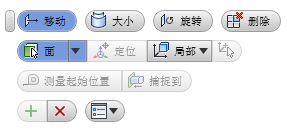
- 面/实体可以使一个或多个面或实体可供选择。
- 确定空间坐标轴位置将空间坐标轴重新定位到新位置。需要执行特定操作时使用“确定空间坐标轴位置”,例如将孔的集合从一个特定位置移动到另一个特定位置。
-
局部和世界空间
控制操纵器的方向。
- 局部相对于选定对象对空间坐标轴进行定向。
- 世界使用模型原点对空间坐标轴进行定向。
- 路线“局部”选项处于激活状态时可用。允许将空间坐标轴与各种现有的几何图元类型对齐。
- 测量起始位置允许您指定起点,以创建准确的编辑。
- 捕捉到允许对齐现有对象以提高精度。拖动控制柄禁用“捕捉到”。
- 尺寸
- 激活操纵器进行“尺寸”操作。例如,使用“尺寸”来更改孔、槽、拉伸等的尺寸。
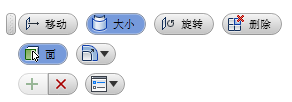
- 面可以使一个或多个面可供选择。
- 定位重新定位空间坐标轴的新位置。
-
修改器
- 偏移将选定面偏移到距选择位置指定的距离处。
- 直径更改圆柱面的大小。不同大小的圆柱特征更改为相同的直径。
- 半径更改径向面的大小。不同大小的径向特征更改为相同的半径。
注: 激活的修改器可以控制从选择集中过滤出来的面。
- 旋转
- 激活空间坐标轴操纵器以执行旋转操作。
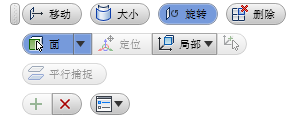
- 面可以使一个或多个面或实体可供选择。
- 确定空间坐标轴位置将空间坐标轴重新定位到新位置。
-
局部和世界
控制空间坐标轴的方向。
- 局部相对于选定对象对空间坐标轴进行定向。
- 世界使用模型原点对空间坐标轴进行定向。
- 路线“局部”选项处于激活状态时可用。允许将空间坐标轴与各种现有的几何图元类型对齐。
- 平行捕捉使您可以通过角度参考现有的几何图元以提高精度。拖动时,将禁用平行捕捉。
- Delete
- 删除选定的面。
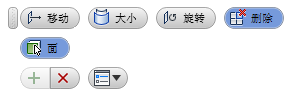
- 面可以使一个或多个面可供选择。